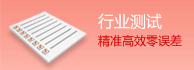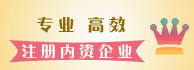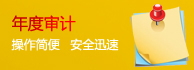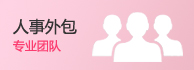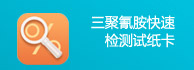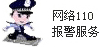信息化
- 通讯录管理
- 文件同步
- 办公软件
- 局域网搭建
- 计算机辅助设计CAD
- 邮件服务器
- VPN/PPTP项目
- pos系统(销售点)
- 数据取证软件
- 任务/项目管理
- 电子政务
- OA办公/协作平台
- MySQL衍生版
- 企业ERP
- 版本控制系统
- 文档管理
- SIP项目
- 监控软件
- 数据保护
- 教育教学
- CRM
- 管理软件
- 其他软件
- 教学科研相关
- FTP服务器
- DNS服务器
- 基础软件
- 地理信息系统GIS
- 代理服务器软件
- 系统网络
- 软件开发
- 安全保密
- JMS/消息中间件
- 电子电路设计软件
- 网站建设
- 金融、财务系统
- 行业专用
- 400电话
- BI商业智能
- 数据库驱动程序
- 数据库服务器
- 操作系统工具
- 目录服务LDAP
- HTTP服务器
- 数据库建模
- 网络推广
- DHCP软件
- 虚拟机
- 流媒体服务器
- 企业搜索引擎
- 电话/通讯/IM聊天
- XMPP即时通讯
- 信息化
信息化
分步骤教你用Win7创建家庭组局域网
导读:
随着企业开始逐渐的迁移到Win7上来,企业用户更加注重针对Win7可以实现哪些快速部署来提高企业用户的办公效率,Win7针对企业用户提供了”家庭组“的家庭网络辅助功能,这项功能主要是针对多台电脑互联来实现网络共享,并可以直接共享文档,照片,音乐等各种资源,也可以直接进行局域网联机,并对打印机进行共享等,下面让我们来看看如何快速搭建“家庭组”。
首先在搭建“家庭组”之前必须确保创建家庭组的这台电脑需要安装Win7家庭高级版(Win7专业版或者Win7旗舰版也可以),但是如果你的系统是Win7家庭普通版那么就无法作为创建网络的主机使用。
搭建“家庭组”步骤
在Win7中打开“控制面板”“网络和Internet”,点击其中的“家庭组”,就可以在界面中看到家庭组的设置区域。如果当前使用的网络中没有其他人建立的家庭组存在的话,则会看到Win7提示你创建家庭组进行文件共享。此时点击“创建家庭组”,就可以开始创建一个全新的家庭组网络,即局域网。
打开创建家庭网的向导,首先选择要与家庭网络共享的文件类型,默认共享的内容是图片、音乐、视频、文档和打印机5个选项,除了打印机以外,其他4个选项分别对应系统中默认存在的几个共享文件。
修改“家庭组”配置
在Win7系统中设置好文件共享之后,可以在共享文件夹上点击右键,选择“属性”菜单打开一个对话框。选择“共享”选项,可以修改共享设置,包括选择和设置文件夹的共享对象和权限,也可以对某一个文件夹的访问进行密码保护设置。Win7系统对于用户安全性保护能力是大大提高。
设置共享资源权限
在Win7系统中,文件夹的共享更比WinXP方便很多,只需在Win7资源管理器中选择要共享的文件夹,点击资源管理器上方菜单栏中的“共享”,并在菜单中设置共享权限即可。
如果只允许自己的Win7家庭网络中其他电脑访问此共享资源,那么就选择“家庭网络(读取)”;如果允许其它电脑访问并修改此共享资源,那么就选择“家庭组网(读取/写入)”。设置好共享权限后,Win7会弹出一个确认对话框,此时点击“是,共享这些选项”就完成了共享操作,很简单吧。
小结:
上面就是Win7针对局域网建立的方法介绍,Win7在这一方面已经进行了非常显著的改善,而这一功能能够方便让更多的Win7用户便捷的享受到资源共享的乐趣。当然,同时Win7用户可以尝试组建一个网络来体验一下Win7这款功能。有兴趣的网友可以自己体验一下。
上一篇文章:
合格的网管员:因地制宜,搭建无线局域网
下一篇文章:
家庭无线网络安全设置7大技巧